Título: Cómo abrir hosts
introducción
En los últimos 10 días, las discusiones sobre "archivos hosts" han aumentado significativamente en Internet, especialmente temas relacionados con tecnología, bloqueo de redes y optimización del sistema. Muchos usuarios quieren saber cómo abrir y modificar el archivo de hosts para implementar el control de acceso a la red o resolver problemas de DNS. Este artículo presentará en detalle cómo abrir el archivo de hosts y adjuntará temas de actualidad y contenido de actualidad para ayudar a los lectores a comprender mejor sus escenarios de aplicación.
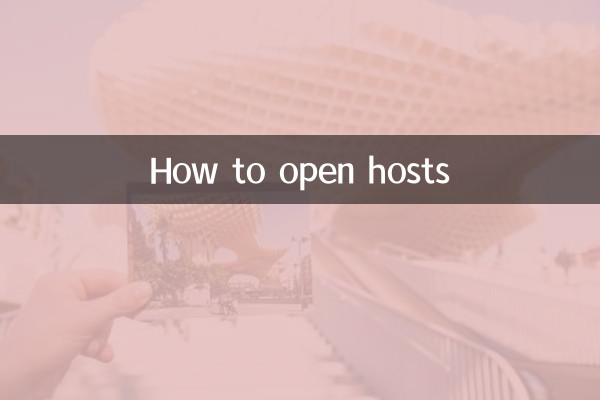
1. ¿Qué es el archivo de hosts?
El archivo de hosts es un archivo de sistema utilizado por el sistema operativo para asignar nombres de host a direcciones IP sin requerir resolución por parte de un servidor DNS. Se puede utilizar para bloquear anuncios, probar sitios web o evitar ciertas restricciones de la red.
2. ¿Cómo abrir el archivo de hosts?
Los métodos de apertura de diferentes sistemas operativos son ligeramente diferentes. Los siguientes son los pasos específicos:
| Sistema operativo | Pasos abiertos |
|---|---|
| ventanas | 1. Ejecute el Bloc de notas como administrador 2. Haga clic en "Archivo" > "Abrir". 3. Navegue hasta la ruta: C:WindowsSystem32driversetc 4. Seleccione el tipo "Todos los archivos" y abra el archivo de hosts. |
| macos | 1. Abra la terminal 2. Ingrese el comando: sudo nano /private/etc/hosts 3. Ingrese la contraseña de administrador y edite el archivo. |
| linux | 1. Abra la terminal 2. Ingrese el comando: sudo nano /etc/hosts 3. Edite el archivo después de ingresar la contraseña. |
3. Discusiones sobre temas candentes recientes y archivos de hosts.
Los siguientes son los temas candentes relacionados con archivos de hosts en Internet en los últimos 10 días:
| tema | índice de calor | Contenido principal de la discusión |
|---|---|---|
| Cómo bloquear anuncios con hosts | ★★★★★ | Los usuarios comparten cómo bloquear nombres de dominio publicitarios comunes modificando el archivo de hosts |
| La modificación del archivo de hosts no tiene efecto. | ★★★★☆ | Analice el almacenamiento en caché de DNS, los problemas de permisos y las soluciones. |
| Acceda a sitios web evitando las restricciones regionales | ★★★☆☆ | Apunte a una IP específica a través del archivo de hosts para lograr el acceso |
| problemas de seguridad de archivos de hosts | ★★★☆☆ | Analice el riesgo de que el malware altere el archivo de hosts |
4. Cosas a tener en cuenta al editar el archivo de hosts
1.Copia de seguridad de archivos originales: Se recomienda copiar el archivo de hosts a otra ubicación como copia de seguridad antes de editarlo.
2.Derechos de administrador: Los sistemas Windows necesitan ejecutar el editor como administrador.
3.Especificaciones de formato: Una entrada por línea, con la dirección IP al principio y el nombre de dominio al final, separados por espacios o tabulaciones.
4.Vaciar la caché de DNS: Ejecutar después de la modificaciónipconfig/flushdns(Windows) osudo dscacheutil -flushcache(macOS) Hacer que los cambios surtan efecto.
5. Preguntas frecuentes
P: ¿Qué debo hacer si aparece el error "Sin permisos" al guardar el archivo de hosts?
R: Asegúrese de operar con derechos de administrador o verifique si los atributos del archivo están configurados en "solo lectura".
P: ¿No se puede acceder a algunos sitios web después de modificar los hosts?
R: Puede ser que la dirección IP no sea válida o tenga un formato incorrecto. Verifique las entradas y restaure el archivo de hosts predeterminado para realizar pruebas.
Conclusión
El archivo de hosts es un componente importante de las funciones de red del sistema. El uso adecuado puede optimizar la experiencia de red. Recientemente se ha debatido mucho sobre su capacidad para bloquear anuncios y eludir restricciones, pero tenga en cuenta los riesgos operativos. Se recomienda que los usuarios comunes comprendan completamente los detalles técnicos antes de realizar modificaciones o utilicen herramientas profesionales para ayudar en la gestión.
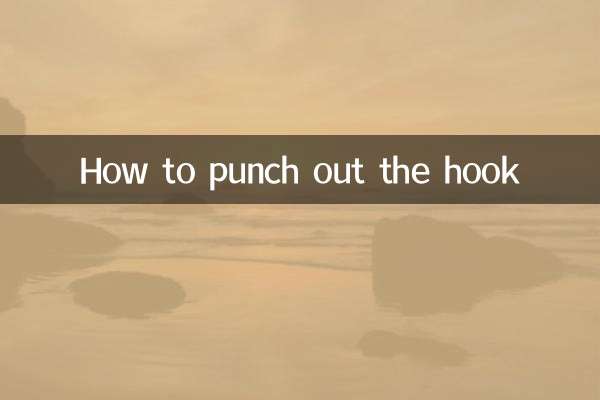
Verifique los detalles

Verifique los detalles